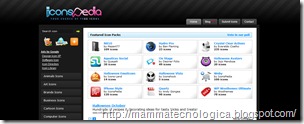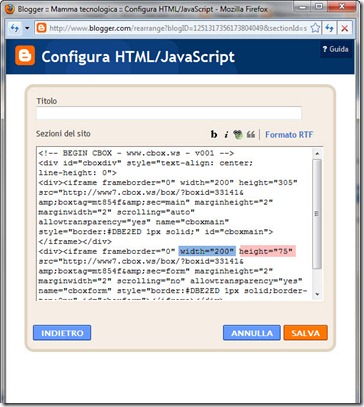venerdì 25 dicembre 2009
martedì 22 dicembre 2009
Suoni di Emesene assenti su Ubuntu 9.10 - Come ho risolto
Mi trovo molto bene perché ha la possibilità, tra le altre cose, di personalizzare l'avatar e di inserire emoticon personalizzate.
Purtroppo però non sentivo nessun suono, il plugin relativo non funzionava. Dopo svariati tentativi (durante i quali ho controllato per esempio di non eliminare i suoni se lo stato è su occupato) ho risolto così:
mi sono loggata come root e sono andata nella cartella dei suoni di default di Emesene (usr/share/emesene/sound_themes/default) ed ho cambiato tutti i permessi in questo modo.
Al posto di root ho inserito il mio username, ho settato leggere e scrivere ed ho selezionato Consentire l'esecuzione del file come programma.
Nel caso in cui nel pc ci siano più profili utenti e tutti utilizzino Emesene, consiglio di scegliere nobody come username, in maniera da rendere disponibili a tutti gli utenti la cartella dei suoni.

Ovviamente ho dovuto ripetere l'operazione per tutti i file sonori della cartella.
Un'ultima cosa: controllate cliccando sull'icona di Emesene di fianco alla barra dell'orologio di non aver vistato Nessun suono.

domenica 13 dicembre 2009
Google.com ed il conto alla rovescia nascosto per il 2010


Inserire il tasto retweet nel blog (blogspot)
Ho quindi inserito in entrambi la fax box e poi ho cercato il tasto "retweet" per twitter.
Fondamentalmente ho trovato 2 link molto utili:
Entrambi sono in inglese.

lunedì 7 dicembre 2009
Ubuntu - Come personalizzare le icone della scrivania e del pannello
Di conseguenza mi sono intestardita per capire come modificare le icone della scrivania e del pannello.
Vi faccio un esempio con la mia cartella FOTO.
Per modificare un'icona sulla scrivania è necessario cliccare su quella che si vuole cambiare col tasto destro e poi andare su Proprietà. Dovete poi cliccare col tasto sinistro del mouse sull'immagine che vi appare nella finestra a sinistra come si vede dalla freccia rossa.



sabato 28 novembre 2009
Ho abbandonato Windows per Ubuntu
 Finalmente riesco di nuovo a scrivere dopo un periodo incasinato e pieno di influenza che mio figlio prende al nido e generosamente mi attacca mentre cerco di curarlo... Abbiamo già preso tosse, febbre, disturbi gastrointestinali: non ci annoiamo mai!
Finalmente riesco di nuovo a scrivere dopo un periodo incasinato e pieno di influenza che mio figlio prende al nido e generosamente mi attacca mentre cerco di curarlo... Abbiamo già preso tosse, febbre, disturbi gastrointestinali: non ci annoiamo mai!In questi giorni, mentre cercavo di cavarmela tra antipiretici, sciroppi ecc... ho salvato tutte le cartelle importanti del pc su un hard disk esterno e con l'aiuto di papy tecnologico ho sostituito Windows con Ubuntu 9.10.
Mi ha convinta il fatto, che sto imparando a conoscerlo anche per lavoro.
Lo trovo bello graficamente, veloce, semplice direi, ma sopratutto completamente libero e gratuito.
Da adesso in poi quindi, malanni permettendo, parlerò di Ubuntu.
mercoledì 18 novembre 2009
Tasto condividi su Facebook
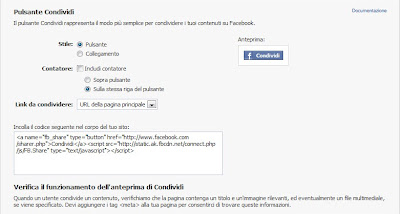
sabato 7 novembre 2009
Semplice: basta andare sul sito di Wibiya e richiedere un invito per l'invio di un codice personalizzato per il proprio blog.
 Una volta ricevuto finalmente il proprio codice è possibile personalizzare il colore ed inserire a piacimento le varie applicazioni disponibili: la ricerca all'interno del blog, il traduttore, le notifiche, i giochi ecc...
Una volta ricevuto finalmente il proprio codice è possibile personalizzare il colore ed inserire a piacimento le varie applicazioni disponibili: la ricerca all'interno del blog, il traduttore, le notifiche, i giochi ecc...Buon divertimento!
domenica 1 novembre 2009
Come ripristinare la navbar scomparsa dopo un cambio di template
La scorsa settimana ho cambiato template, sia qui su Mamma Tecnologica che su un altro blog.
Fortunatamente è andato tutto bene, ma in entrambi è sparita la navbar di blogger. Non riappariva nemmeno provando a modificare il colore. Era una bella scocciatura perché per modificare qualcosa nei blog dovevo sempre andare su Blogger ed aspettare il reindirizzamento…
Questa sera mi sono decisa e ho guardato i CSS di entrambi i blog (in Layout-> Modifica HTML).
La navbar non appariva perché nel codice dei template personalizzati era scritto di non farla visualizzare.
Questo quello che c’era in entrambi:
#navbar-iframe {display: none !important;
}
Questo invece è come va modificato per ripristinare la navbar:
display: block;
}
La modifica potrebbe crearvi qualche errore di visualizzazione quindi fate prima il backup del modello.
Dopo la modifica, se volete, potete scegliere la nuova barra trasparente così come segnalato in questo post di Iole
sabato 31 ottobre 2009
PcInTasca
Cercando fra i siti di materiale didattico per bambini per cercare qualcosa di interessante per mio nipote (sono la zia, non la nonna, eh!) ho trovato PcInTasca.
E’ un software portatile (non necessita installazione), pieno di giochi didattici molto carini per rendere divertente il momento di fare i compiti o di fare esercizio durante le vacanze estive.
E’ gratuito e non necessita di registrazione.
Ci sono 3 pacchetti da scaricare: la versione leggera con solo i programmi base ed il menù didattico, la versione elementare con molti software per i bambini delle scuole primarie ed infine quella con Openoffice portatile, con i programmi base più Openoffice, appunto.
domenica 25 ottobre 2009
Widget Meteo Windows Vista o 7
Essendo sempre di corsa, guardo spesso il meteo online per avere un’idea di che tempo farà il giorno dopo. Sino ad oggi ho avuto i risultati più precisi tramite l’elemento meteo di default della mia pagina di iGoogle.
Ho cercato allora il modo per poter visualizzare quelle stesse previsioni sul desktop del mio pc.
Innanzi tutto ho scoperto che i dati vengono forniti a Google da Weather Underground, Inc.. Basta andare qui e scaricare Windows Vista Sidebar Gadget (naturalmente è necessario avere Windows Vista o 7 ).
E’ necessario installare il gadget e configurare alcune opzioni, tra cui Celsius (non Fahrenheit), la città prescelta ecc…. ma anche se è solo in inglese e come grafica non è bello come il gadget di Foreca (che è di default in questa versione di Windows 7: la RC) per quanto mi riguarda è l’unico con cui mi trovo bene.
sabato 17 ottobre 2009
4 siti consigliati di icone png
Mesi fa mi è capitato di cercare delle icone .png per un forum su cui stavo “lavorando”. Ho fatto un po’ fatica a trovare quello che mi serviva, quindi ho pensato di consigliarvi i siti che ho trovato in quella occasione.
Il primo è IconsPedia. Non c’è tantissima scelta ma sono, secondo me, le icone in assoluto più belle esteticamente.
Il secondo è IconArchive. Molte le immagini da scaricare, anche se non tutte qualitativamente di alto livello.
Il terzo è Very Icon. La ricerca è facilitata dalla possibilità di visualizzare le icone per categoria.
Il quarto, infine, è CrystalXP.net a questa pagina.
Quello comunque che più adoro in questo sito però è la Tux Factory. Tux è il pinguino simbolo di Linux, ma la gallery dei pinguini di tutte le forme e fogge possibili (ci sono anche personaggi famosi “pinguinizzati”) è divertentissima!
Occhio però alla licenza. I Tux G1 sono utilizzabili liberamente, mentre per i G2 ed i TinyTux è necessario leggere le condizioni d’uso a meno di non adoperarli solo sul proprio pc ( e non per siti online).
giovedì 8 ottobre 2009
Come installare phpBB3 in locale (cioè sul proprio pc, non online)
Ho deciso di provare ad affrontare un argomento che magari a molti di voi non interesserà ma su cui ho trascorso nottate intere a carcare di raccappezzarmi: phpBB3.
phpBB è una bulletin board Open Source, cioè un forum modificabile a piacimento secondo le esigenze e le capacità dell’utente, completamente gratuito.
Per i requisiti di installazione vi rimando qui al sito ufficiale italiano.
Per l’installazione utilizzerò EasyPHP che ci permette di installare phpBB3 sul nostro pc (senza pubblicarlo online). Ho scelto la versione 3.0.5. (l’ultima disponibile attualmente) di Olympus.
Come prima cosa estraggo la cartella di phpBB3 nella cartella www (si chiama proprio così!) di EasyPHP.
Poi avvio EasyPHP e, cliccando sull’icona (una “e” nera con un puntino rosso) che apparirà a in basso a destra sulla barra delle applicazioni, seleziono Sito locale. Apparirà una pagina con una cartellina gialla. Clicchiamo sulla cartellina e apparirà la pagina di installazione.
Prima di proseguire però, dobbiamo creare una database. Clicchiamo nuovamente sull’icona con la “e” nera in basso a destra ma questa volta scegliamo Amministrazione, poi phpMyAdmin ed infine MySQL gestione. Il mio database si chiamerà prova.

Fatto questo iniziamo con l’installazione.
In questo caso scriviamo localhost ma se stessimo pubblicando il forum online dovremmo digitare il nome del server fornito dal servizio di hosting. Il nome del database in questo caso è quello che ho creato prima (cioè prova altrimenti dovremmo scrivere quello fornito dall’hosting, se volessimo inserire il forum online). Nome utente e password se utilizziamo EasyPHP sono rispettivamente: root e mysql.
Inserisco i dati dell’admin:
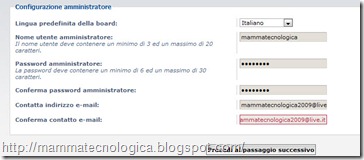
Abbiamo quasi terminato:
Ecco il PCA , il Pannello di Controllo Amministratore, con le varie sezioni (indicate dalle frecce) e l’indice (nel circoletto) per entrare nel forum

Vi ricordo che prima di entrare nel forum dobbiamo cancellare la cartella install da phpBB3!
Ed ecco finalmente il nostro forum!!!!

Prossimamente spiegherò come modificare il nome del forum, inserire il proprio logo, la tag board ecc…
Il procedimento per installare phpBB3 online è simile a questo appena descritto.
giovedì 1 ottobre 2009
Applicazioni portable (portatili)
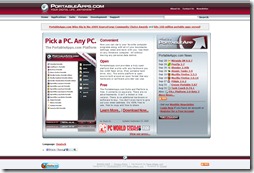
Ultima scoperta che ho fatto da pochissimo è (almeno per ora): LiberKey .
Vi segnalo il link in inglese, ma c’è anche la traduzione francese. Anche qui vengono offerti 3 “pacchetti”: Basic (26 applicazioni), Standard (94 applicazioni) ed infine Ultimate (165 applicazioni).
Dovrebbe essere possibile scaricare singole applicazioni, ma non ho tentato.

domenica 27 settembre 2009
Inserire (e personalizzare) la tagboard Cbox nel blog
Oggi proviamo ad inserire la tagboard Cbox nel blog.
Come prima cosa dobbiamo creare un account (clicca sulla foto per il sito Cbox).
Fatto questo otterremo il codice da inserire in un gadget HTML del blog.
Se la tagboard risultasse troppo larga o troppo alta per le dimensioni del nostro blog, non dobbiamo fare altro che modificare i due valori che ho evidenziato (presenti nel codice ottenuto eseguendo la registrazione a Cbox). Width (sottolineato in blu) è la larghezza e height (in rosa) l’altezza. Modificando i valori predefiniti 200 (larghezza) e 75 (altezza) adatteremo il gadget alle nostre esigenze.
Ed ecco, finalmente, la nostra tag!
domenica 6 settembre 2009
Come avere la barra del Mac su Windows
lunedì 31 agosto 2009
Come editare foto e immagini con Pixlr
Alzi la mano chi di voi non si è mai trovato in difficoltà nell' editare delle foto!
Sembra incredibile, ma chiunque abbia avuto a che fare con la grafica, sa perfettamente cosa voglia dire non avere il software adatto.
Magari vorreste aumentare un po' i colori o il contrasto ma il software in dotazione con il sistema operativo non ha quella funzionalità, o vi serve la bacchetta magica e scoprite che in Paint non è mai esistita!
Se valutiamo le possibilità ci troviamo di fronte a tre scelte:
1) Cerchiamo un software free.
Scelta naturale, che richiede più impegno di quello che credete, fate una prova e digitate nel motore di ricerca "free image editor", il risultato sono circa 80.000.000 di pagine...
2) Utilizziamo un software a pagamento.
Anche in "prova" (shareware) certi software sono pesanti per il sistema. I software seri viaggiano dai 200 euro in su.
3) Pirateria.
Copiare e "crakkare" un software è illegale, credo lo sappiamo tutti.
Cosa possiamo fare allora? Esiste una soluzione comoda che ho scoperto nelle mie peregrinazioni sul web.
1) Lanciate il browser, se avete già flash installato andate al punto 4
2) Non sapete se avete flash installato? Andate qui e vi verrà detto se avete flash player e quale versione (la 10 è l'ultima).
3) Ok, non avete flash, dove potete scaricarlo? Qui
4) A questo indirizzo trovate un image editor completo, con un mucchio di funzionalità ed un struttura molto simile a quella dei suoi professionali "cugini".

Dalla homepage potete scegliere la voce in basso: "Quick fix? Use the pixlr express!"
Vi troverete in una pagina semplificata per chi vuole solo modificare la luminosità, contrasto, etc. in una foto.

Scegliete se aprire un immagine dal vostro computer o dalla rete, i filtri e le correzioni sono sulla destra, finito il lavoro cliccate su Done e poi su Save.
Per i professionisti del ritocco Pixlr offre ben di più...
Dalla home scegliete la lingua che preferite cliccando sulle sfere con la bandierina. Vi troverete nel programma principale. Fate la vostra scelta.
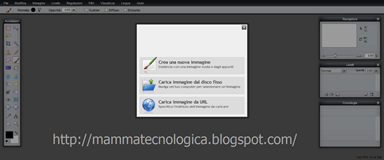
Io ho creato una nuova immagine e lo schermo appare così:

Come vedete sulla sinistra abbiamo la barra degli strumenti, alla destra in alto c'è il navigatore per zoomare e muoversi su grandi immagini.
A destra nel centro troviamo il browser dei livelli per poter gestire i layers che creeremo sull'immagine, infine a destra in fondo c'è la lista dei nostri interventi così che possiamo navigare comodamente fra UNDO e REDO.
Che altro dire, se volete potete addirittura seguire qualche semplice tutorial di Photoshop.
Ciao.
venerdì 28 agosto 2009
Come scaricare video e musica da YouTube
Clicchiamoci col tasto destro e selezioniamo Salva destinazione con nome. Nel mio caso salvo sul desktop.
Infine, finalmente, ecco la nostra canzone! Buon divertimento!
martedì 25 agosto 2009
Come chattare su messenger con IMO sul browser
Per iniziare inserite username e password (in questo caso quelli di hotmail).
Una volta effettuato l'accesso (c'é la traduzione in lingua italiana, ma per il momento é solo parziale) sulla destra verrá visualizzata una lista di tutti i vostri contatti sia online che offline.
Benvenuti
Immagine: Mom's Junction
Benvenuti!
Ho pensato questo blog soprattutto per altre donne come me che hanno voglia di sperimentare e giocare col proprio computer e magari dimostrare a se stesse, ai fidanzati o ai mariti che ci sanno fare anche piú di loro.
Cu-cù
Non scrivo da tantissimo tempo, ma avendo tanti (leggi troppi ) interessi ogni tanto mi fumo qualche hobby. L'associazione, il forum e ...
-
Ho deciso di provare ad affrontare un argomento che magari a molti di voi non interesserà ma su cui ho trascorso nottate intere a carcare di...
-
Sapevate che da qualche giorno su Facebook è possibile giocare a " The Sims Social " ? Si crea il proprio sim (personaggio), si s...